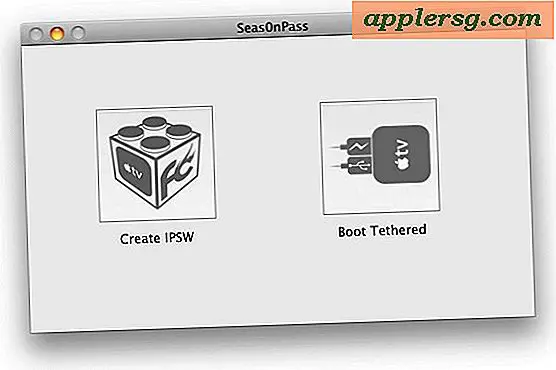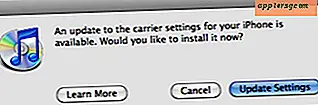Comment activer la navigation vocale dans les cartes sur iPhone

Par défaut, l'application Maps pour iPhone utilise la navigation vocale pour donner des instructions. La navigation vocale et les instructions vocales sont également le paramètre standard de Google Maps sur iPhone. Mais parfois, les utilisateurs peuvent accidentellement désactiver les paramètres de navigation vocale quand ils n'en avaient pas l'intention, ou oublier de réactiver les paramètres de navigation vocale s'ils étaient désactivés à un moment donné.
Ne vous inquiétez pas, si vous souhaitez obtenir des instructions vocales à partir de vos applications de cartographie, cet article vous montrera comment activer (ou réactiver) les directions de navigation vocale pour les applications Apple Maps et Google Maps sur iPhone.
Attendez: Augmentez le volume de l'iPhone!
Avant toute chose, assurez-vous d'augmenter le volume de l'iPhone sur votre iPhone. Pour ce faire, appuyez plusieurs fois sur le bouton Volume haut du côté de l'iPhone jusqu'à ce que le volume soit réglé au maximum, comme indiqué par l'indicateur de volume à l'écran.
Il est assez facile de faire tourner le volume à fond par inadvertance à l'aide des boutons physiques, et évidemment, si le volume de l'appareil est éteint ou éteint, la navigation vocale ne sera pas entendue. Donc, avant toute chose, assurez-vous que le volume de l'iPhone est en hausse et fonctionne comme prévu.
Vous devez également vous assurer que l'iPhone ne dispose pas d'écouteurs ou de toute autre fonction utilisant le port audio branché. Une autre possibilité est que l'iPhone soit bloqué en mode casque, bien que cela soit assez rare et que cela se produise ne viendra pas par le haut-parleur normal de l'iPhone en général plutôt que seulement dans les applications Maps.
Maintenant que vous avez l'assurance que le volume de l'iPhone a été complètement augmenté, vous pouvez vous tourner vers les applications spécifiques Apple Maps et Google Maps pour vous assurer que l'audio est activé dans chacun d'entre eux.
Comment activer la navigation vocale dans Apple Maps sur iPhone
Si la navigation vocale et les instructions vocales ne fonctionnent pas avec l'application Apple Maps sur l'iPhone et que vous avez déjà complètement augmenté le volume physique, les paramètres de navigation vocale peuvent être désactivés ou désactivés. Voici comment réactiver facilement les paramètres de navigation vocale dans Apple Maps:
- Ouvrez l'application "Paramètres" sur l'iPhone et accédez aux paramètres "Cartes"
- Allez dans les paramètres "Driving & Navigation"
- Recherchez le paramètre «Volume de la voix de navigation» et choisissez «Volume fort», «Volume normal» ou «Faible volume» pour réactiver la navigation vocale dans Apple Maps pour iOS.
- Quittez Paramètres et suivez les instructions d'Apple Maps comme d'habitude

La principale chose à faire avec les paramètres de navigation vocale d'Apple Maps est de s'assurer que vous n'avez pas défini de "Pas de Voix", quel que soit le volume de votre iPhone, vous n'aurez pas de navigation vocale disponible.
Vous pouvez également activer ou réactiver la navigation vocale pour les directions dans Apple Maps directement à partir de l'application Apple Maps en balayant depuis le bas de l'écran des instructions et en sélectionnant "Paramètres audio".
Ces paramètres doivent s'appliquer dans toutes les directions données par l'application Apple Maps, que vous les lanciez directement via l'application Apple Maps ou même si vous commencez par demander à Siri d'utiliser la navigation vocale et les instructions détaillées sur l'iPhone.
Comment activer la navigation vocale dans Google Maps pour iPhone
Les paramètres de navigation vocale Google Maps peuvent être activés ou désactivés directement dans l'application Google Maps tout en donnant des instructions. La fonction de basculement permet d'activer ou de désactiver accidentellement la navigation vocale pour les directions. Il est donc important de vérifier que le réglage est correctement activé si vous souhaitez entendre les instructions vocales. Comme auparavant, assurez-vous d'avoir réglé le volume de l'iPhone au début.
- Ouvrez Google Maps sur iPhone et démarrez votre itinéraire comme d'habitude
- Dans le coin supérieur droit de l'application Google Maps, recherchez l'icône du petit haut-parleur et appuyez sur
- Assurez-vous que l'option haut-parleur est activée dans Google Maps sur iPhone


Il est assez facile de désactiver et d'assourdir les directions vocales dans Google Maps, ce qui est pratique si vous essayez d'obtenir des instructions tranquillement quelque part ou si vous voulez temporairement désactiver la navigation vocale vers une destination. Mais cela peut aussi signifier qu'il est facile de basculer accidentellement, puisque le réglage de navigation audio est juste sur l'écran tout le temps. Il vous suffit donc de basculer le bouton du haut-parleur dans Google Maps pour iPhone pour pouvoir récupérer l'audio.
Cela devrait être le cas, que vous utilisiez Google Maps ou Apple Maps pour les directions, vous savez maintenant comment activer ou réactiver la navigation vocale dans chaque application sur votre iPhone.
Cela vous a-t-il aidé à obtenir une navigation vocale et des instructions vocales sur votre iPhone? Avez-vous une autre solution ou astuce pour le dépannage de la navigation vocale qui ne fonctionne pas sur les applications cartographiques iPhone? Partagez vos commentaires et expériences ci-dessous!